کی بازار- ویندوز 10 مایِل است همیشه سیستم شما را با جدیدترین آپدیتهای امنیتی و ویژگیها -از جمله آپدیت سختافزاری- بهروز نگه دارد. با این حال، این بروزرسانی همیشه هم راضیکننده نیست. برخی اوقات با وجود دستگاهها و تولیدکنندگان سخت افزاری مختلف، آپدیتهای اتوماتیک وبکم یا کارت گرافیکی شما را از کار میاندازند. برای مثال، اگر دیدید بعد از آپدیت شدنِ اتوماتیک، دستگاهتان بدرستی کار نمیکند، میتوانید به روش زیر آپدیتهای درایو را غیرفعال سازید؛ اما این بدان معنا نیست که تمام مشکلات حل شود بلکه همچنان سایر پچهای مهمِ ویژگی و امنیتی را دریافت خواهید نمود.
متوقف کردن آپدیتهای اتوماتیک درایور روی ویندوز 10 پرو
اگر ویندوز 10 پرو را روی سیستمتان اجرا کرده باشید، سادهترین روش برای متوقف کردن آپدیتهای اتوماتیک درایور، استفاده از Group Policy Editor است. کلید ویندوز و R را با هم بگیرید و این عبارت را تایپ کنید: gpedit.msc. سپس Enter یا OK را فشار دهید.
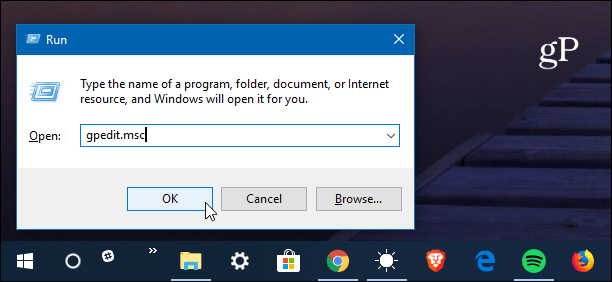
سپس به روش زیر نویگیت کنید:
Computer Configuration > Administrative Templates > Windows Components > Windows Update
مرحلهی بعدی این است که روی جملهی Do not include drivers with Windows Update که در قاب سمت راست صفحه وجود دارد، دو بار کلیک کنید.
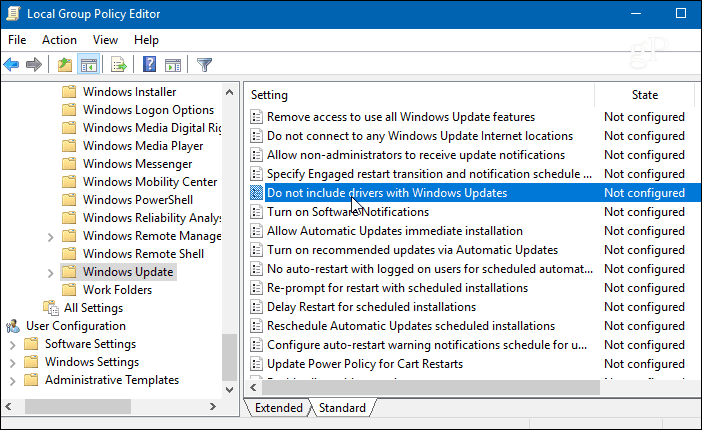
روی صفحهی بعدی گزینهی Enabled را انتخاب کرده و سپس OK را بزنید. حال از Group Policy Editor بیرون روید.
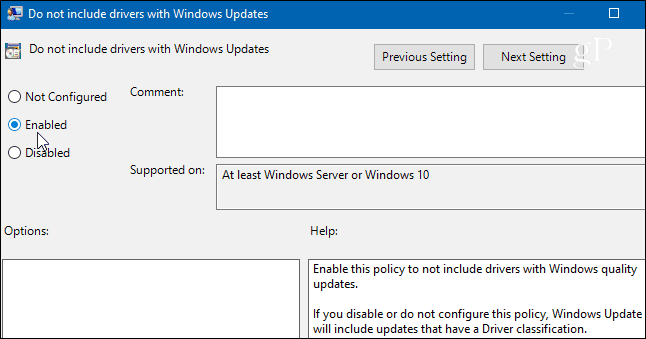
متوقف کردن آپدیتهای اتوماتیک درایور روی ویندوز 10 خانگی
اگر ورژن خانگی ویندوز 10 را روی سیستمتان اجرا کردهاید، به Group Policy Editor دسترسی نخواهید داشت و در عوض می بایست رجیستری را هک کنید.
نکته: اِعمال تغییرات در رجیستری خطری ندارد. قبل از ایجاد هرگونه تغییر در رجیستری، مطمئن شوید Restore Point ساختهاید و یا ابتدا کل سیستمتان را بکآب گرفتهاید.
به منظور راهاندازی Registry editor، کلید ویندوز را بزنید و regedit را تایپ کنید. سپس دکمهی Enter یا OK را فشار دهید.
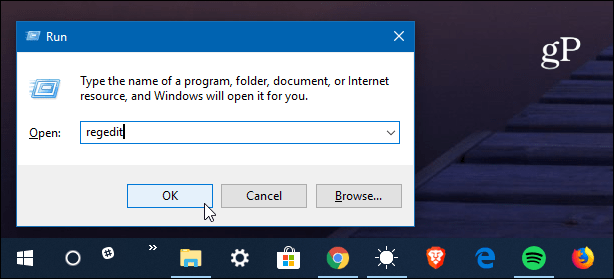
زمانیکه Registry Editor باز میشود، وارد مسیر زیر در رجیستری شوید:
HKEY_LOCAL_MACHINE\SOFTWARE\Policies\Microsoft\Windows
روی کلید ویندوز دو بار کلیک کرده و New > Key را انتخاب کنید.
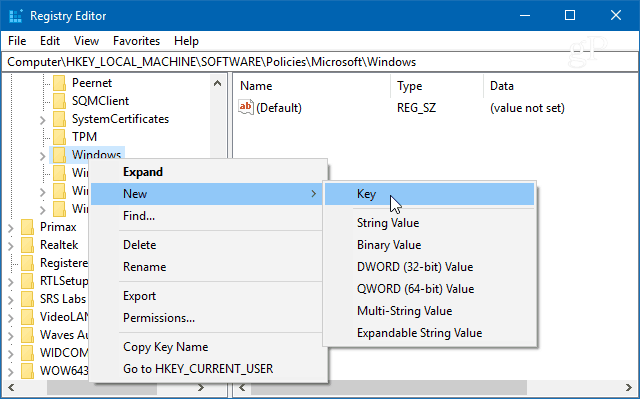
نام کلید جدید را WindowsUpdate گذاشته؛ ارزشِ DWORD جدید (32 بیتی) ExcludeWUDriversInQualityUpdate بسازید، در گزینه ارزش DWORD ارزش 1 را وارد كنید و سپس بر روی OK کلیک نمایید.
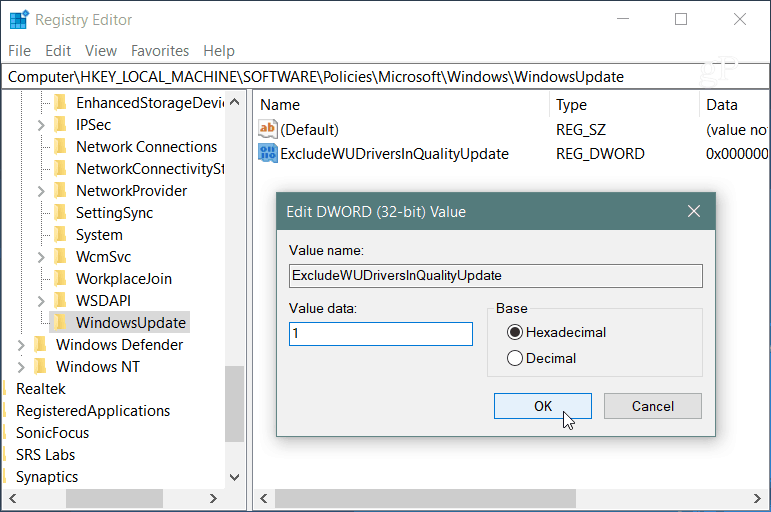
چه از ویندوز 10 خانگی استفاده میکنید و چه از پرو، بعد از اعمال تغییرات همچنان آپدیتهای معمولِ امنیتی و بروزرسانیهای ویژگیهای جدید را دریافت خواهید کرد، اما آپدیتهای درایور از این فهرست برداشته خواهند شد. البته در این صورت دیگر باید درایورهای دستگاهتان را خود به طور دستی آپدیت نمایید. به طور معمول شما میتوانید این کار را با چک کردن وبسایت دستگاه انجام دهید یا از آپدیت یوتیلیتی که همراه با دستگاه سختافزاریتان میآید استفاده کنید (برای مثال کارت گرافیک NVIDIA).
در بسیاری از موارد، آپدیتهای اتوماتیک درایور -خصوصاً روی دستگاههای سورفیس که برای خود شرکت مایکروسافت است- بسیار عالی عمل میکنند؛ اما اگر سخت افزار کامپیوتر را خودتان ساختهاید یا آن را جایگزین و یا آپگرید کردهاید، برخی اوقات آپدیتهای اتوماتیک درایو میتواند سیستم شما را به هم بریزد. این روش جلوگیری تضمین میدهد وقتی آمادهی درایورهای جدید هستید، سختافزارتان را آپدیت خواهید کرد.
منبع: کی بازار (فروشگاه آنلاین نرم افزارهای اورجینال)، با دریافت انواع لایسنسهای معتبر از تامینکنندگان جهانی این امکان را برای تمام کاربران فراهم آورده است تا در چند ثانیه، از خدماتی بینالمللی لذت ببرند. در کی بازار امکان خرید لایسنسهای اورجینال نرم افزارهای کاربردی و امنیتی (ویندوز اورجینال، آفیس اورجینال، آنتی ویروس اورجینال، آنتی ویروس کسپرسکی، آنتی ویروس پادویش و آنتی ویروس نود 32) بصورت ارسال آنی فراهم آمده است.